公開日 2022.02.10
最終更新日 2024.05.20

資料を見比べるとき、ウィンドウを左右に表示したいわ。 画面いっぱいで!
マウス操作で出来るよ!
その他にもキーボードでの操作や解除する方法あるよ。詳しく教えて!タマちゃん
左右に画面いっぱいで表示
マウスで操作
1. ウィンドウをマウスで画面の端にドラッグでゆっくり移動させて…
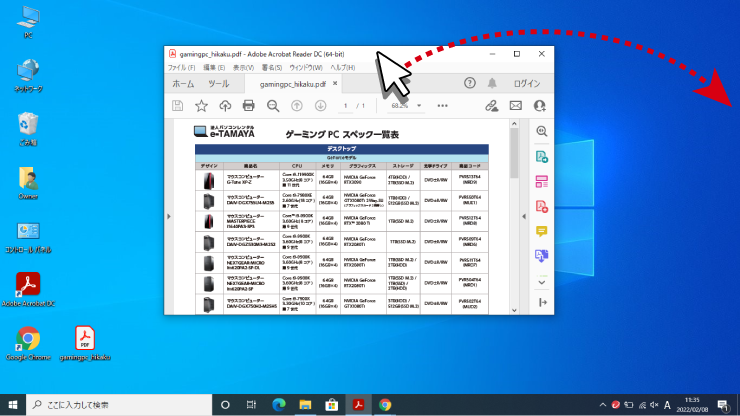
※うまくいかない場合は事前設定をご確認下さい。
2. 配置枠が表示されたら離す
※配置枠はかなりギリギリの位置で表示されます。2画面の環境では行き過ぎないようお気を付けて。
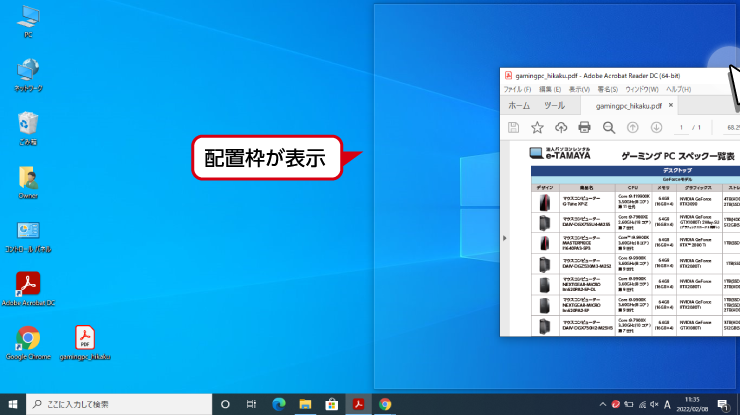
3. 反対側に表示させたいウィンドウをクリックする
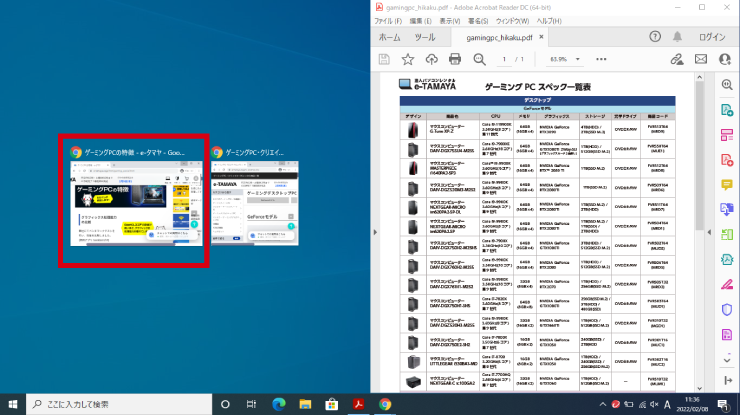
4. ウィンドウが左右にピッタリ並ぶ
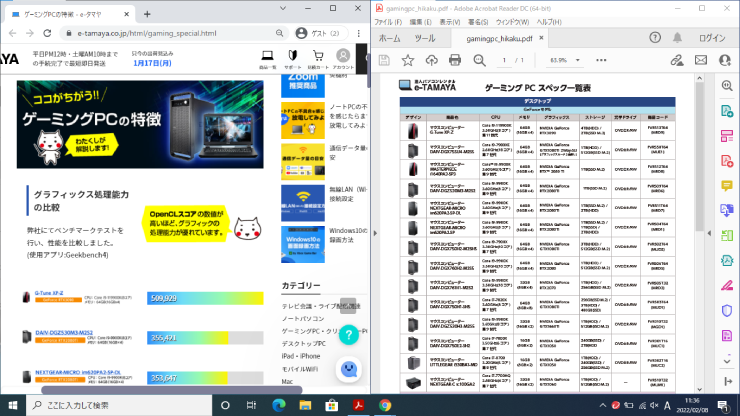
キーボードで操作
1. 配置したいウィンドウを選ぶ
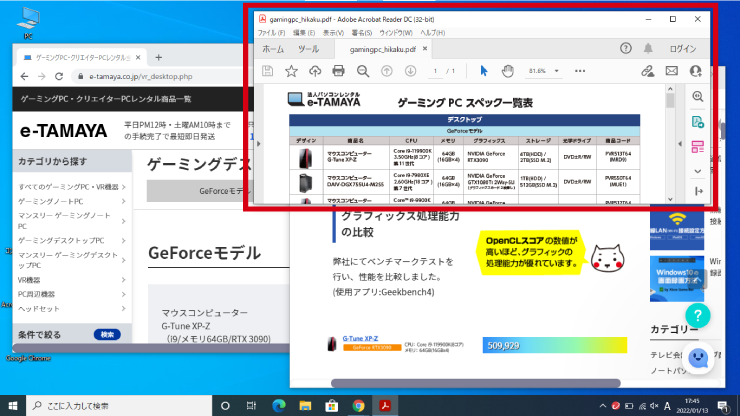
2. Windowsキー+右矢印を押して右端に配置し、反対側に表示させたいウィンドウをクリックする
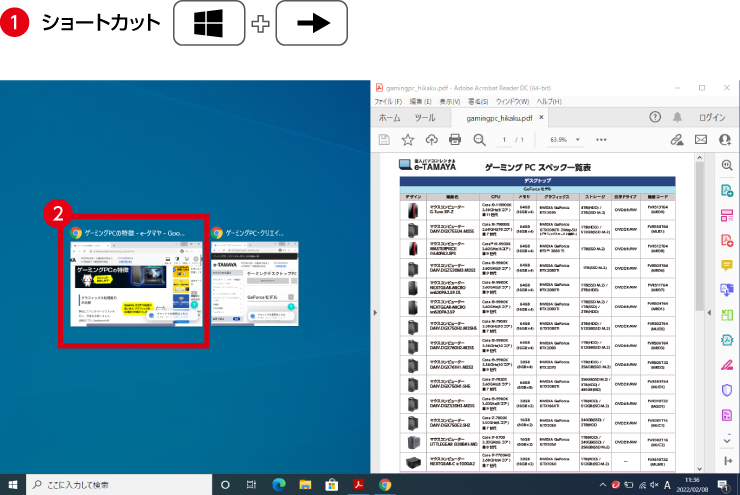
3. ウィンドウが左右にピッタリ並ぶ
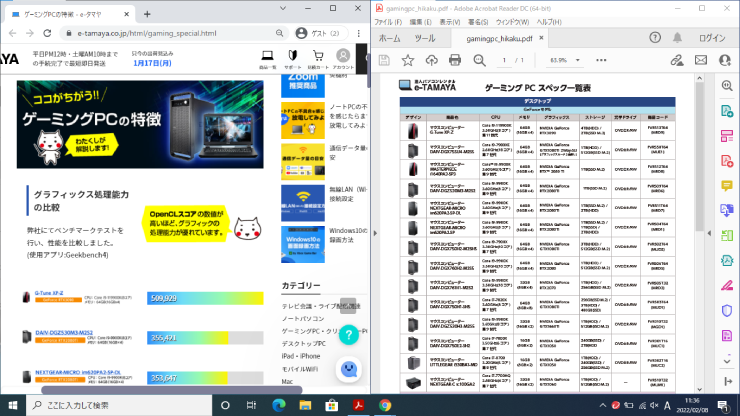
解除方法
解除したいウィンドウダブルクリックすると解除されます。
※最大ウィンドウサイズで解除された場合は、もう一度ダブルクリックして下さい。
どうしてもうまくいかない場合は、通常のウィンドウサイズ変更を行って下さい。
事前設定
操作がうまくいかない場合、マルチタスクのウィンドウのスナップがオンになっているか、設定をご確認下さい。
1. ウィンドウメニュー>設定>システム
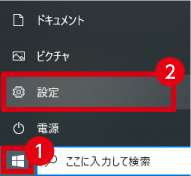
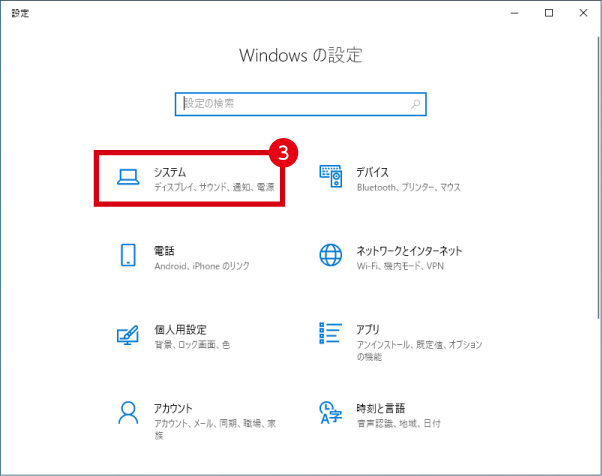
2. マルチタスク
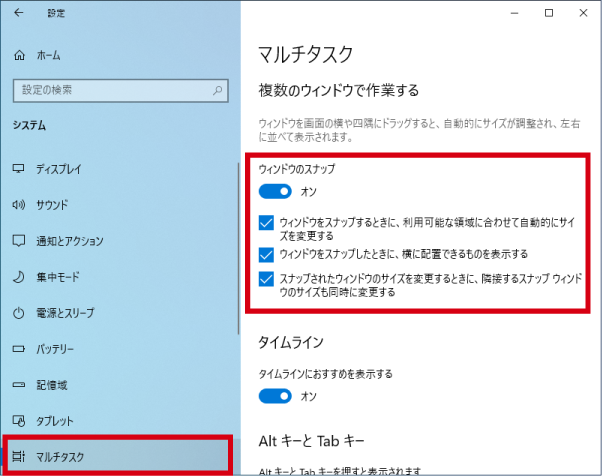
・ウィンドウのスナップ=オン
・ウィンドウをスナップするときに、利用可能な領域に合わせて自動的にサイズを変更する=オン
・ウィンドウをスナップしたときに、横に配置できるものを表示する=オン
・スナップされたウィンドウのサイズを変更するときに、
隣接するスナップウィンドウのサイズを同時に変更する=オン










